כיצד לשנות צבע רקע בפוטושופ
מה צריך לדעת
- תמונה חדשה: בפוטושופ קוֹבֶץ תפריט, בחר חָדָשׁ. בחר צבע מהתפריט הנפתח מתחת תוכן רקע. בחר לִיצוֹר.
- בחירת תמונה קיימת: בחר את שרביט קסם כְּלִי. לְהַחזִיק מִשׁמֶרֶת ולחץ על אזורי הרקע שברצונך להחליף.
- החלפת תמונה קיימת: כאשר הרקע נבחר, השתמש ב- למלא כלי להחלת צבע חדש מלוח הצבעים.
מאמר זה מסביר כיצד לשנות את צבע הרקע ב- Photoshop 2020 בקובצי תמונה חדשים או קיימים. הוא כולל מידע על מספר כלים המתאימים לבחירה ושיטות מרובות להחלת צבע על הרקע שנבחר.
שנה את צבע הרקע לתמונה חדשה
שינוי צבע הרקע של תמונה יכול להיות בעל השפעה דרמטית על איך שהיא נראית, ואחד הכלים הטובים ביותר לעשות זאת הוא Adobe Photoshop—למרות שיש כמה אלטרנטיבות מצוינות. בין אם יש לך את הגרסה המלאה או א ניסיון חינם, יש כמה שיטות שונות שבהן תוכל להשתמש כדי לעשות זאת.
שינוי הרקע פנימה פוטושופ לפני שאתה יוצר תמונה חדשה היא הדרך המהירה ביותר להגדיר אותה להעדפה שלך.
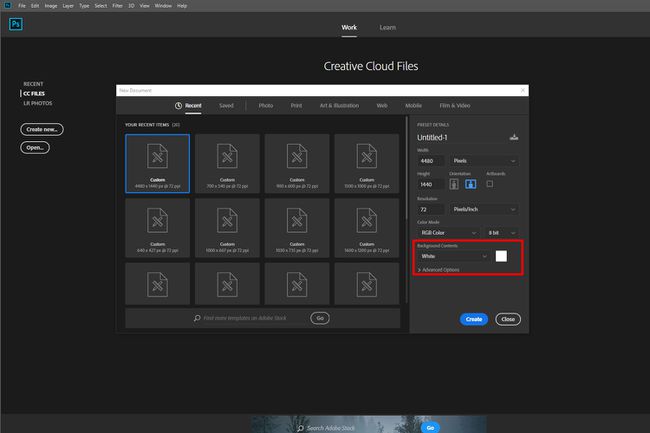
כאשר אתה יוצר מסמך חדש בפוטושופ, תהיה אפשרות לבחור את צבע הרקע שלך. השתמש בתפריט הנפתח או בתיבת בחירת הצבע שלו כדי לבחור את הצבע שאתה מעדיף שהרקע יהיה. כאשר אתה יוצר תמונה חדשה, יהיה לה את הבחירה שלך כצבע הרקע שלה.
ב-Photoshop CC 2018 ואילך אפשרות זו תהיה בפינה הימנית התחתונה של חלון המסמך החדש. בגרסאות ישנות יותר של פוטושופ, זה יהיה ממוקם בתחתית החלון.
כדי לשנות את צבע הרקע לאחר יצירת התמונה, תוכלו ליצור רקע חדש לגמרי בצבע לבחירתכם:
בחר את שִׁכבָה לשונית בחלק העליון של החלון.
בחר שכבת מילוי חדשה, ולאחר מכן בחר מוצקצֶבַע - אלא אם אתה רוצה במיוחד שיפוע או רקע דפוס.
תן לשכבה החדשה שם ולאחר מכן בחר בסדר כאשר תתבקש.
בחר צבע מהלוח ובחר בסדר שוב.
שנה את צבע הרקע בתמונות קיימות
לפני שתוכל לשנות את צבע הרקע בפוטושופ אתה צריך לבחור אותו. הנה כמה דרכים לעשות זאת, בין אם אתה עובד על Windows או macOS:
השתמש בכלי שרביט הקסם
כלי שרביט הקסם מהיר ומלוכלך ועובד בצורה הטובה ביותר כאשר יש הבדלים בולטים בין החזית לרקע, אבל הוא יכול לעבוד די טוב אם אתה קצר בזמן או בסבלנות. כדי לעשות זאת, בחר את שרביט קסם כלי מהתפריט השמאלי (זה הרביעי למטה ונראה כמו שרביט). לאחר מכן, החזק מִשׁמֶרֶת ובחר את החלקים השונים של הרקע שברצונך לשנות את הצבע שלו.
השתמש בכלי לאסו
אם שרביט הקסמים קצת כבד מדי או לא מספיק ניואנסים כדי לבחור את כל הרקע שלך, כלי הלאסו יכול להיות מועיל. ישנם שלושה שאתה יכול למנף לאותה מטרה. בחר והחזק את האפשרות השלישית בתפריט השמאלי כדי לקבל בחירה. הלאסו הסטנדרטי דורש ציור סביב הרקע ביד; לאסו מצולע יאפשר לך לצייר קווים ישרים מוגדרים; לאסו מגנטי ייצמד לקווים וקצוות קיימים.
כשתסיים לצייר סביב הרקע שלך, התחבר בחזרה לנקודת ההתחלה כדי לסיים אותו, או לחץ Ctrl+לחץ. אם אתה משתמש בטאבלט עם Windows 10, לחיצה ממושכת על המסך תיתן לך אפשרות ללחוץ לחיצה ימנית, מה שפותח תפריט הקשרי עם פונקציות נוספות. בחר את זה שאתה צריך, ולאחר מכן הקש עבור אותה פונקציה.
השתמש בכלי המסיכה
אם אתה רוצה דרך סופר מדויקת לבחור את הרקע של תמונה, אתה יכול להשתמש ב- מִסוּך כְּלִי. זה הכלי השני מלמטה בתפריט השמאלי. בחר אותו, ולאחר מכן השתמש במברשת או בכלי דומה כדי "לצבוע" את הבחירה שלך. ניתן לשלב זאת עם השיטות לעיל כדי לכוונן מבחר קיים. אתה אמור לראות את האזורים שבחרת מופיעים באדום. כשתהיה מרוצה מהבחירה שלך, בחר שוב בכלי המיסוך כדי לראות את הבחירה שלך בקווים מקווקוים.
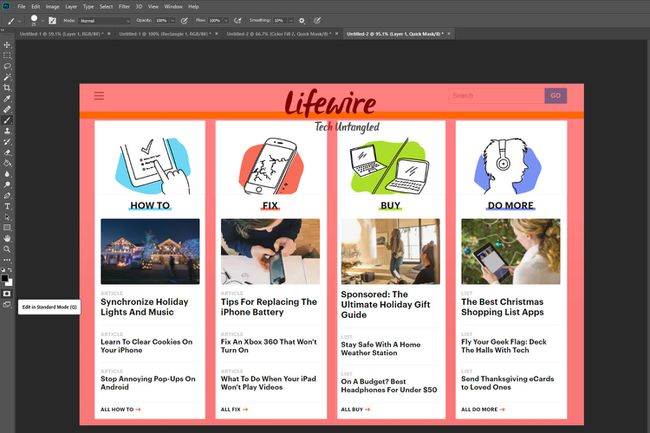
אם הרקע גדול בהרבה מהקדמה בעת בחירה בכל אחת מהשיטות לעיל, בחר את החזית במקום זאת ולאחר מכן לחץ על Ctrl+מִשׁמֶרֶת+אני כדי להפוך את הבחירה שלך ולהדגיש את הרקע.
כעת לאחר שבחרתם את הרקע, הגיע הזמן לשנות את צבעו. אתה יכול לעשות זאת בכמה דרכים שונות, בהתאם לצבע שאתה רוצה שהרקע יהיה:
שנה גוון
ללחוץ Ctrl+U להעלות את גוון ורוויה תַפרִיט. להשתמש ב צֶבַעהמחוון כדי לכוונן את הגוון של הרקע שלך. זה ישמור על אותן רמות תאורה כמו קודם, אבל לוח הצבעים הכללי ישתנה.
אם אתה מעדיף צבע אחיד יותר לרקע, אתה יכול קודם להסיר אותו, ואז להוסיף אותו בחזרה לפני התאמת הגוון. כדי לעשות זאת, הקש Ctrl+מִשׁמֶרֶת+U כדי להפוך את התמונה לגווני אפור, ואז פתח את גוון ורוויה תפריט כמו קודם. בחר צבע כדי להוסיף צבע בחזרה לרקע, ולאחר מכן השתמש ב- צֶבַע המחוון כדי להתאים את הצבע שלו.
צייר על זה
אם אתה מעדיף צבע ריק כרקע שלך, אתה יכול פשוט לצבוע על זה שכבר יש לך.
ב-Windows וב-macOS, הקש F7 כדי לפתוח את חלון השכבות.
בחר שכבה חדשה כדי ליצור שכבה חדשה. זה הסמל השני מימין.
בחר כלי מילוי מהתפריט השמאלי. זה נראה כמו דלי צבע ונקרא כלי דלי צבע בחלק מהגרסאות של פוטושופ.
השתמש בפלטת הצבעים בבסיס התפריט השמאלי כדי לבחור את שלך רקע כללי צבע, ואז פשוט בחר מתוך הבחירה שלך כדי ליצור צבע ריק.
אם אתה מעדיף אפקט הדרגתי ברקע שלך, בחר והחזק כלי מילוי כדי לתת לך את האפשרות של דלי השיפוע, ולאחר מכן בחר וגרור בתוך הבחירה שלך כדי ליצור צבע הדרגתי עבור הרקע החדש שלך.
